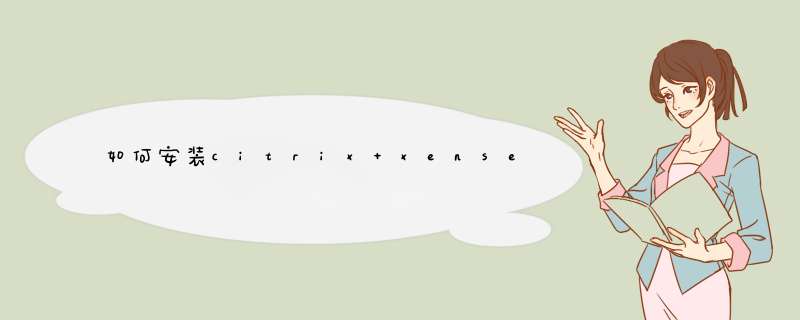
1、服务器必须支持64位的CPU
2、BISO里需要开启Inter-VT(虚拟化技术)功能。
一、准备工作
硬件准备:两台电脑,一台用作XenServer安装主机(ip:192.168.0.201),一台用作XenCenter客户机(ip:192.168.0.100),组成一个局域网;
软件准备:从citrix(思杰)下载XenServer安装文件(一共4个版本:免费版、高级版、企业版、铂金版),只能提供免费版下载使用,最新版本是XenServer 6.1,ISO格式文件,将其刻录成CD,待用。
二、开始安装
1、在安装XenServer之前,要在主机BIOS中打开Inter-VT功能,将BIOS设置为光驱启动,然后放入XenServer光盘,引导界面出现XenServer安装界面,选择F1进入标准安装。
2、在选择按F1键进入标准安装后,进入安装设置界面,在选择键盘布局页面中,选择要在安装过程中使用的键盘布局,一般选用US,然后选择OK。
3、选择键盘后会显示 Welcome to XenServer Setup(欢迎使用 XenServer 安装程序)界面,告知用户在安装Xenserver时会重新格式化本地硬盘,所有原来的数据都会丢失,并且要求用户确认是否有重要数据。确定后选择 OK(确定)。在整个安装过程中,可以通过按 F12 键快速前进到下一个屏幕。要获得常规的帮助信息,请按 F1 键。
4、在citrix用户协议中,阅读并接受 XenServer最终用户许可协议 (EULA),因为Xen的内核版本是Linux,开源系统,所以必须选择同意用户许可协议。
5、如果拥有多个本地硬盘,请选择主磁盘进行安装。选择 OK(确定)。下面是开启本地cache功能,能够减小存储的压力,在DDC服务器配置中,选择host时也要对应开启才行,主要是针对Citrix的虚拟桌面。
6、在选择安装介质中选择 Local media(本地介质)作为安装源。
7、当系统询问是否希望安装任何增补包时,请选择 No(否)继续。
8、在验证安装源界面中选择 Skip Verification(跳过验证),然后选择 OK(确定)。如果在安装期间遇到问题,建议您验证安装源。
9、设置并确认 root 用户密码,XenCenter 应用程序将使用此密码连接 XenServer 主机。
10、设置将用来连接 XenCenter 的主管理接口。如果计算机有多个网络接口卡 (NIC),选择用来实施管理的网卡,将管理 NIC 的 IP 地址配置为静态 IP 地址或使用 DHCP。手动指定或通过 DHCP 自动指定主机名和 DNS 配置。
11、如果手动配置 DNS,请在提供的字段中输入主要(必需)、二级(可选)和三级(可选)DNS 服务器的 IP 地址。
12、选择时区,先选择地理区域,然后选择城市。
13、指定服务器在确定本地时间时所用的方法:使用 NTP 或手动输入时间。选择 OK(确定)。如果使用 NTP,您可以指定是由 DHCP 设置时间服务器,还是在下面的字段中至少输入一个 NTP服务器名称或 IP 地址。
14、设置完成后选择 Install XenServer(安装 XenServer)。
15、选择安装后,XenServer会进行安装,安装过程中需要重新启动服务器。
16、如果选择了手动设置日期和时间,系统会提示您输入本地时间信息。
17、 Installation Complete(安装完成)屏幕中,从驱动器中弹出安装 CD,然后选择 OK(确定)重新引导服务器。
18、服务器重新引导后,XenServer 将显示 xsconsole,这是一个系统配置控制台。到此,Citrix Xenserve安装结束。
三、安装XenCenter
安装XenCenter 要求操作系统为Windows 7、Windows XP、Windows Vista、Windows Server 2003、WindowsServer 2008、Windows Server 2008 R2(所有版本)或.NET Framework3.5版本。
安装XenCenter要求的硬件配置: CPU 主频最低 750 MHz,建议使用 1 GHz 或更快的 CPU;RAM 最低 1 GB,建议使用 2 GB 或更高容量的 RAM;磁盘空间最低 100 MB;网络卡为100 MB/s 或更快的网卡屏幕的分辨率最低 1024x768 像素。
下载XenCenter可以访问之前安装好的XenServer,可以通过IE来访问下载XenCenter,IE访问提供安装文件和iso文件的XenCenter。下载后将xenserver主安装 CD 插入要运行 XenCenter 的计算机的 DVD 驱动器中。打开 CD 上的 client_install 文件夹。或者从Citrix的官方网站上下载XenCenter安装文件。双击 XenCenter.msi 开始安装。
1、在IE浏览器中,输入XenServer的地址,然后点击继续浏览。
2、可以按照自己的需求来下载相应的格式的XenCenter。
3、开始Citrix XenCenter安装向导操作。该向导允许您修改默认目标文件夹,然后安装 XenCenter。
4、选择Citrix XenCenter的安装目录,单击浏览来更改安装目录。点选使用Citrix XenCenter的用户
5、在已准备好安装Cirtix XenCenter页面中,单击安装,开始安装Citrix XenCenter。
6、按照安装向导提示的进行安装,直到安装完成。
四、简单配置
1、通过 XenCenter,可以从 Windows桌面计算机管理 XenServer 环境并部署、管理和监视虚拟机。从 XenCenter 监视和管理服务器上的活动,需要将该服务器添加到 XenCenter 的“托管”资源集合中。首次连接服务器时(通过工具栏上的添加新服务器或服务器菜单)
2、单击添加服务器图标,以打开添加新服务器对话框。
3、在服务器框中,输入要添加的服务器的 IP 地址或 DNS 名称。如果有多个XenServer服务器,可以通过在服务器框中输入用分号分隔的名称或 IP 地址,可以添加具有相同登录凭据的多个服务器。键入在 XenServer 安装期间设置的用户名(例如 root)和密码。 如果在 XenServer 环境中启用了 Active Directory (AD) 授权,可以在此处输入 AD 凭据。单击连接,将显示连接进度监视器,要取消连接,请单击取消。
4、成功添加XenServer服务器后,可以看到XenServer服务器中的信息和虚拟机。
要安装XenDesktop5 服务器控制程序,这台服务器必须满足下面的要求(部分功能是2008 操作系统自带功能,但还是建议安装前检查),这些要求是安装XenDesktop5 的必备条件、无论XenDesktop 的那个版本均需满足下面要求:1、支持的操作系统:
a) 安装有 Service Pack2(32 位和64 位)的Microsoft Windows server2008 Standard Edition 或 Enterprise Edition
b) Micrsoft Windows Server 2008 R2 Standard Edition 或Enterprise Edition
c) 可以在一个站点内混合使用多个可以被支持的操作系统
2、操作系统必须加入域,安装 XenDesktop5 的所有操作都必须是与管理员账户;
3、安装 Mircrosoft Internet Information Service (IIS)和ASP.NET2.0。仅在安装Web Interface、License Server 或Desktop Director 时才需要IIS,我们做的是快速部署,所有组件都在这台服务器上,所以
这一步必不可少。
a) 对于 Windows Server 2008,需要Microsoft IIS 7.0 版。
b) 对于 Windows Server 2008 R2,需要Microsoft IIS 7.5 版。
4、安装 Microsoft .NET Framework,3.5 版,带Service Pack1,如果你的服务器没有安装此项,将自动进行安装。XenDesktop 安装介质在Support\DotNet35 文件夹中也包含次安装程序。但是建议安装好,Citrix 自带安装包因为在安装完.net Framework 后需要重起机器,所以会导致显示一条错误信息,提示您安装过程因.net Framework 出现问题而失败,然后你必须重新启动计算机,并重新开始安装,为避免此问题,建议在安装XenDesktop5 之前安装.net Framework。
5、安装 Microsoft Visual J#2.0 可在发行组件包,第二版。仅当服务器上安装了Web Interface 时,才需要此项。如果您的服务器没有安装此项, 将自动进行安装。XenDesktop 安装介质在“Support\Jsharp20”文件夹中也包含此安装程序
6、Microsoft Windows PowerShell 2.0 版:如果使用的是Windows Server 2008(而非Windows Server 2008 R2),则若计算机尚未安装Microsoft Windows Management Framework,系统将进行自动安装,且此下载还包括 Microsoft Powershell 2.0 。 但是, 此安装需要下载 Microsoft Windows Management Framework,因此,请确保 Internet 连接可用,或者能够预安装 Microsoft Windows Management Framework。
7、Internet Explorer 7.0 或更高版本(如果实在控制器上运行许可证服务器)。我们做的是快速部署,所有组件都在这台服务器上,所以这一步必不可少。
数据库要求
XenDesktop 可支持一下版本的Microsoft SQl Server 数据库:
1、Microsoft SQL Server 2008 R2;
2、安装有 Service Pack2 的Microsoft SQL Server2008 数据库;
3、Microsoft SQL Server 2008R2 Express Edition(安装时可直接选择该组件,XenDesktop 会自动安装);
4、SQl server 2003 SP3 版本也被支持,
5、在单击模式、群集模式、镜像模式下均支持这些数据库;
快速部署
请详细阅读XenDesktop5 部署过程中的说明部分,在后面白金版本的文档中关于这部分重复的部分不再做详细的说明。
欢迎分享,转载请注明来源:夏雨云

 微信扫一扫
微信扫一扫
 支付宝扫一扫
支付宝扫一扫
评论列表(0条)